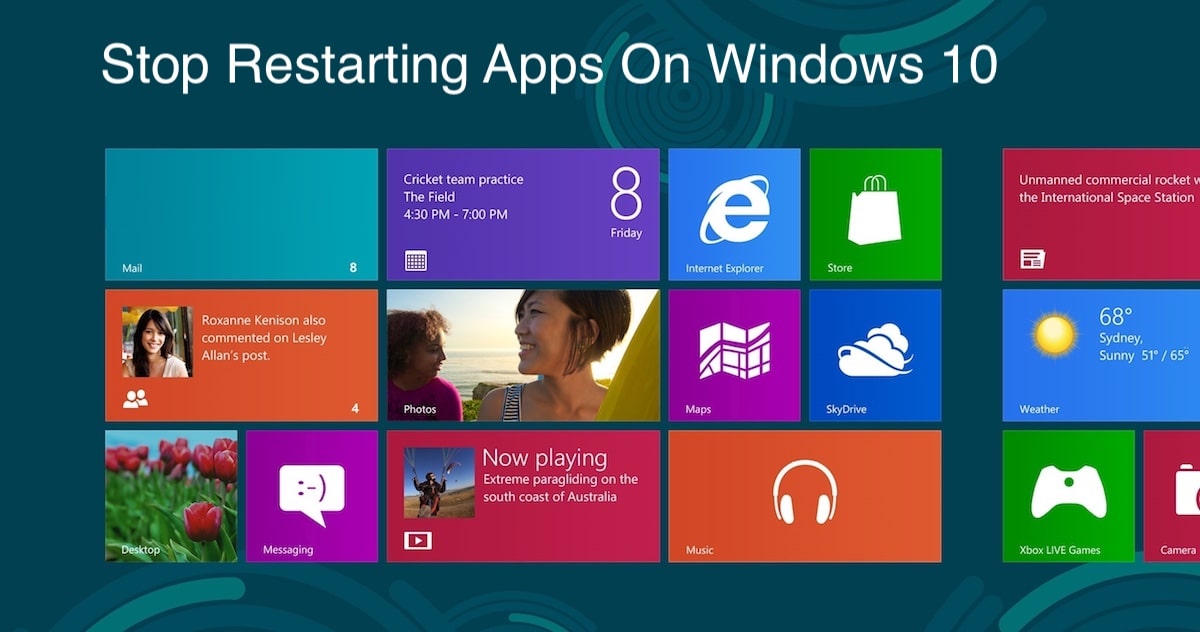このチュートリアルに従うと、次にユーザーアカウントに切り替えたときに、デバイスの電源を切ったとき、またはデバイスを再起動したときにアクティブだったアプリがWindows10で再起動しないようにする方法を理解するのに役立ちます。
間違いなく、このオプションは特定のカテゴリの顧客に役立つ可能性がありますが、私の特定のケースでは、これらの最後のユーティリティとアプリケーションを再度開かないことを好みます。 なぜそうなのですか? ええと、昨日の夕方に活動していたとしても、今日はまったく必要ないかもしれません。 使いたくても簡単に再起動できます。 一部の人々は明らかにこの問題について私に同意します。
Windows10でアプリの自動再起動をオフにする方法
- 「設定」を参照してください[efn_note]Windows10で設定を検索する: https://support.microsoft.com/en-us/windows/find-settings-in-windows-10-6ffbef87-e633-45ac-a1e8-b7a834578ac6[/efn_note].
- 「アカウント」エリアを選択します。
- 左側のセクションで「サインインオプション」を選択します。
- 少し下にスクロールします。
- 「アプリの再起動」トグルを無効にします。
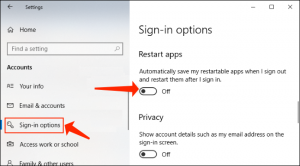
完了しました。
読むことを検討してください: Windows 10検索が単純に機能しない(2020チュートリアル)を修復する.
Windows10でファイルエクスプローラーが最後のフォルダーのWindowsを再起動しないようにする方法
再開機能を使用したくない場合は、Windows XPで最初に導入された(または以前のバージョンのWindowsオペレーティングシステム以降でも)標準コンポーネントを非アクティブ化することも検討してください。 これを可能にするには、以下の手順を実行します。
- ファイルエクスプローラーを起動します[efn_note]ファイルエクスプローラー: https://en.wikipedia.org/wiki/File_Explorer[/efn_note].
- 「表示」メニューを参照してください。
- 「オプション」を選択します。
- 「表示」タブを調べます。
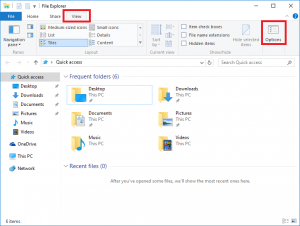
- 「ログオン時に以前のフォルダウィンドウを復元する」機能を無効にします。
- 選択の確認のために「OK」をクリックすることを忘れないでください:
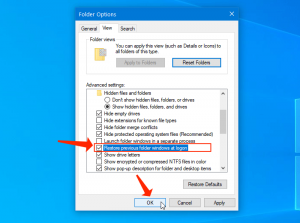
このガイドに注意してください: 高速スタートアップWindows10を無効にします。ガイド.
読んでくれてありがとう! 最後のアプリの自動再起動の機能について、あなたの個人的な意見は何ですか? コメントセクションでそれを共有することを躊躇しないでください。
User Review
( votes)